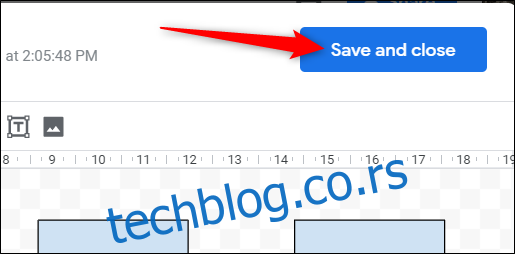Дијаграми тока и дијаграми могу помоћи људима да разумеју збуњујуће податке. Ако вам је потребан за датотеку Гоогле докумената или слајдова, можете да је направите без напуштања документа. Показаћемо вам како.
Преглед садржаја
Уметните дијаграм тока у Гоогле документе
Покрените претраживач, отворите а Датотека докумената, а затим кликните на Убаци > Цртеж > + Ново.
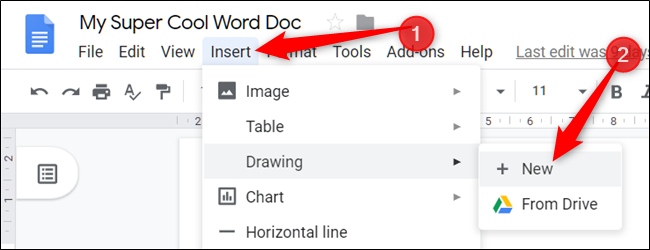
У прозору Гоогле цртежа кликните на икону која изгледа као круг на врху квадрата. Пређите курсором преко „Облици“, а затим кликните на облик који желите да користите. Имајте на уму да су сви облици на дну бирача облика за дијаграме тока.
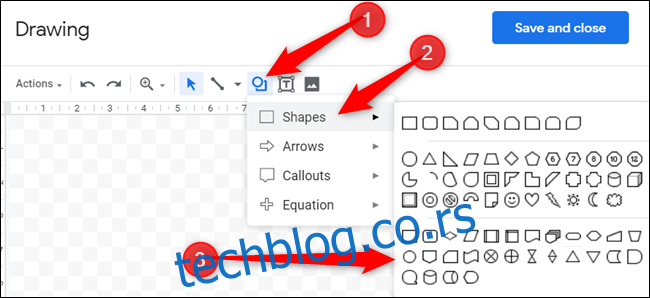
Гоогле цртеж је изузетно једноставан креатор дијаграма тока. У великој мери зависи од ваших цртачких и организационих вештина. Након што изаберете облик, превуците курсор миша да бисте га креирали на платну.

Ако треба да промените величину облика, превуците било који од квадрата који га окружују да бисте га променили.
Такође можете да користите пречице на тастатури да бисте копирали и налепили било који облик који желите да поново користите. Притисните Цтрл+Ц (Виндовс/Цхроме ОС) или Цмд+Ц (мацОС) да бисте копирали облик. Да бисте налепили облик, притисните Цтрл+В (Виндовс/Цхроме ОС) или Цмд+В (мацОС).
Ако желите да уметнете линије повезивања између облика и процеса, кликните на стрелицу надоле поред алата Линија.
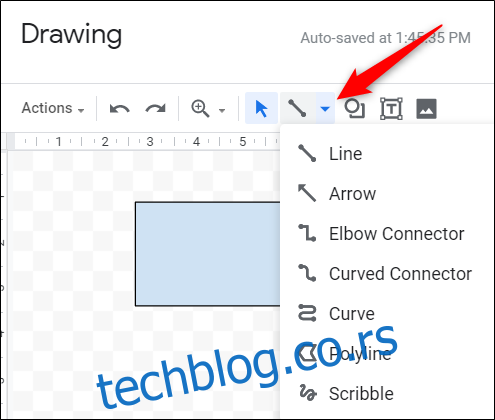
Да бисте променили боју облика, изаберите га, а затим кликните на икону Боја попуне.

Понављајте овај процес док не уметнете све облике који су вам потребни да направите пун дијаграм тока. Кликните на „Сачувај и затвори“ да бисте уметнули цртеж у свој документ.
Ако треба да измените дијаграм тока након што га уметнете у документ, изаберите га, а затим кликните на „Уреди“ да бисте га поново отворили у Гоогле цртежу.
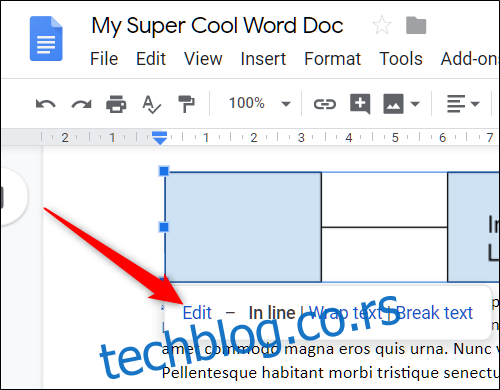
Уметните дијаграм у Гоогле слајдове
Запалите а Гоогле слајдови документ и кликните на Инсерт > Диаграм.
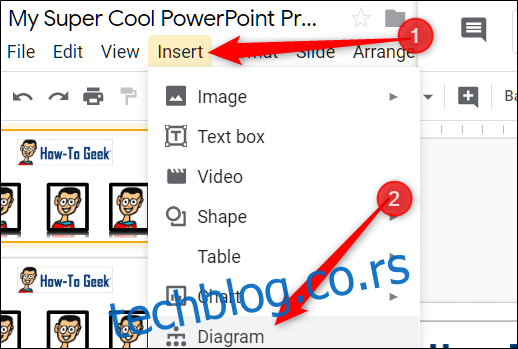
На панелу који се отвара са десне стране изаберите мрежу, хијерархију, временску линију, процес, однос или дијаграм циклуса.

Након што изаберете тип дијаграма који желите, видећете неколико шаблона. На врху можете да прилагодите боју и број нивоа, корака или датума за сваки дијаграм. Кликните на шаблон да бисте га убацили у свој слајд.
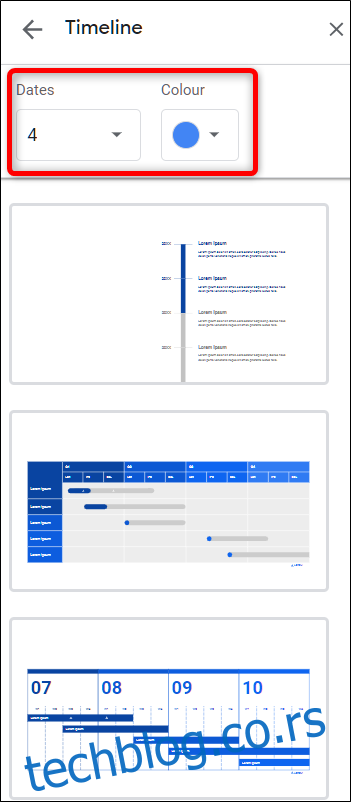
Одавде можете да кликнете на оквир и да га прилагодите или уредите да бисте укључили своје податке.

Креирајте дијаграме тока и дијаграме помоћу ЛуцидЦхарта
Ако Гоогле цртеж то не ради уместо вас, испробајте додатак за Гоогле документе ЛуцидЦхарт Диаграмс. Једноставан је за употребу и има мноштво функција које би требало да задовоље свакога коме је потребан детаљан дијаграм професионалног изгледа.
Користити ЛуцидЦхарт, морате се пријавити за бесплатан налог, који је ограничен на 60 објеката по дијаграму и три активна дијаграма. Да бисте добили неограничене облике и дијаграме, основни планови почињу од 4,95 УСД месечно.
ЛуцидЦхарт можете користити за документе или слајдове, али морате да га инсталирате у оба.
Да бисте додали ЛуцидЦхарт свом документу, отворите нову или постојећу датотеку у Гоогле документима или табелама, кликните на „Додаци“, а затим кликните на „Преузми додатке“.
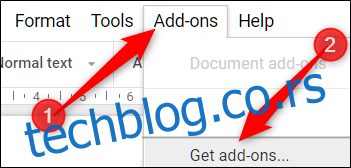
Затим унесите „ЛуцидЦхарт“ у траку за претрагу и притисните Ентер. Кликните на икону ЛуцидЦхарт.
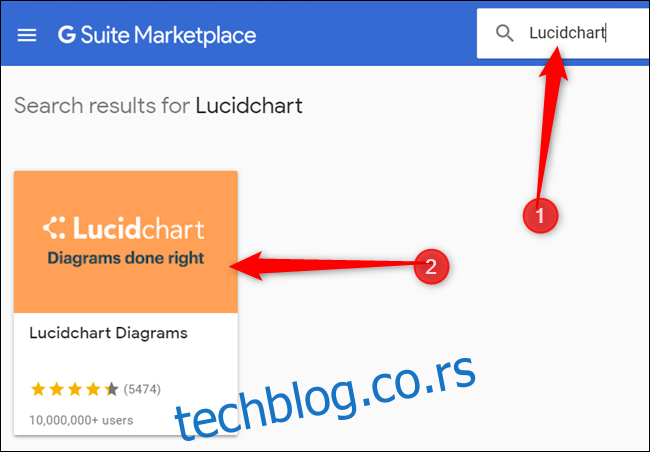
На страници додатка кликните на „Инсталирај“.
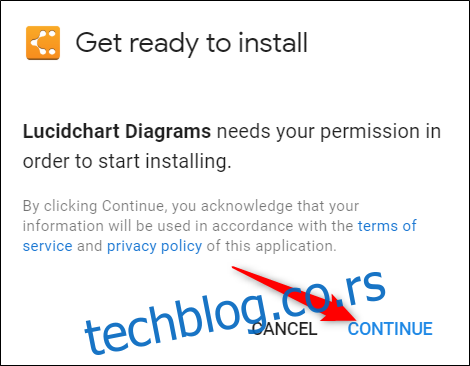
Додатак захтева дозволу за приступ вашем документу; кликните на „Настави“ да бисте то одобрили.
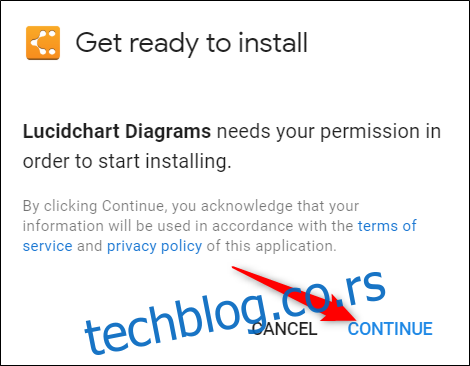
Прегледајте листу дозвола које ЛуцидЦхарт захтева, а затим кликните на „Дозволи“.
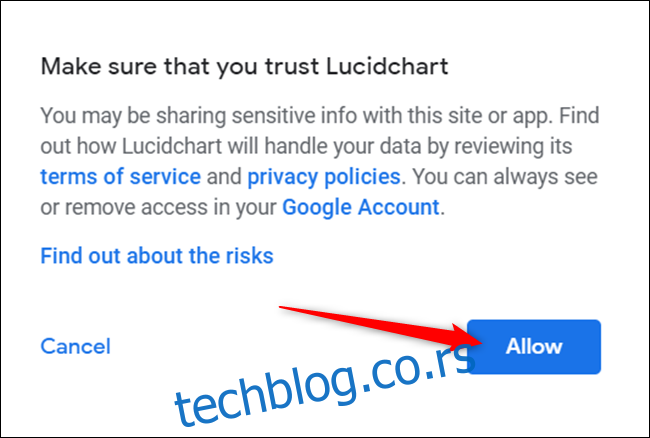
Након што је инсталиран, кликните на Додаци > ЛуцидЦхарт дијаграми > Уметни дијаграм.
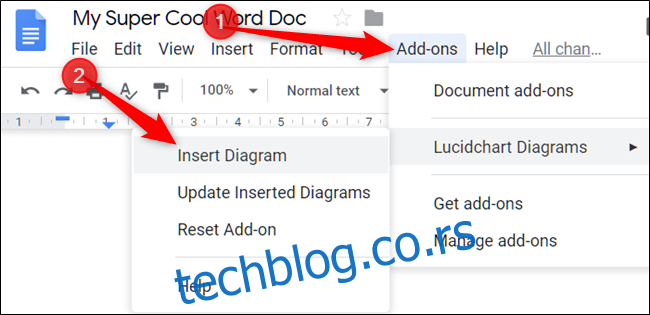
На панелу који се отвара са десне стране кликните на наранџасту икону плус (+).

Изаберите шаблон са листе.
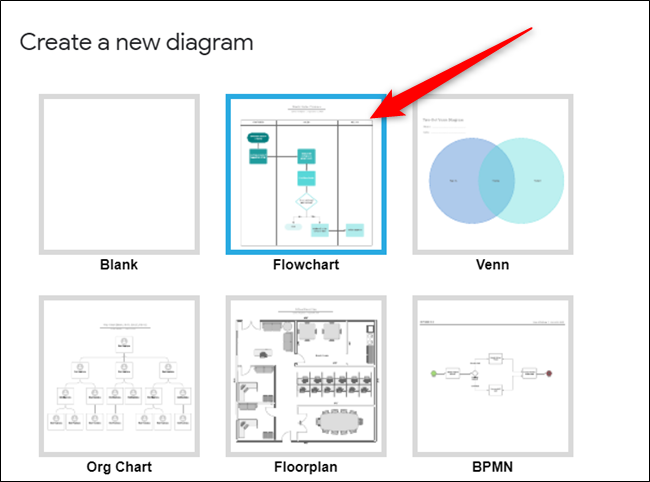
Бићете преусмерени на веб локацију ЛуцидЦхарт, где можете да користите уређивач да бисте у потпуности прилагодили графикон или дијаграм који сте изабрали.
Уређивач је прилично интуитиван, пун функција и лак за навигацију. Иако сте ограничени на 60 облика по графикону на бесплатном налогу, то је више него довољно.

Када завршите са графиконом, кликните на „Назад на документе“ у горњем левом углу странице.
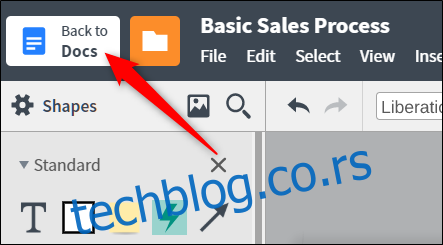
Кликните на „Моји дијаграми“ из додатка ЛуцидЦхарт у Документима или Табелама.
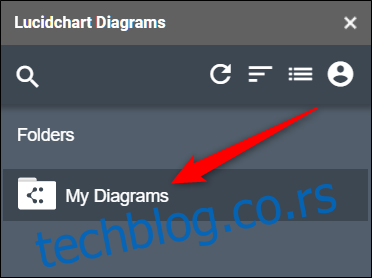
Пређите курсором преко дијаграма, а затим кликните на знак плус (+) да бисте га убацили у документ.
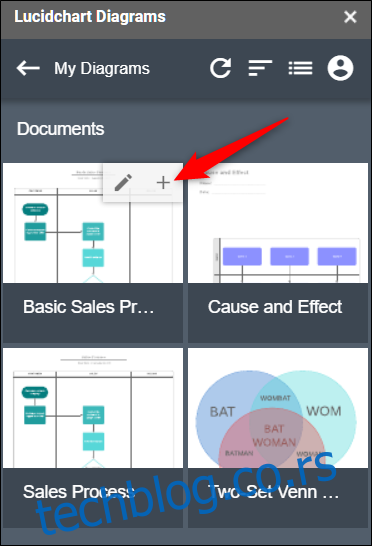
Ако не видите свој дијаграм, кликните на икону кружне стрелице, а затим кликните на „Листа докумената“ да бисте их освежили.
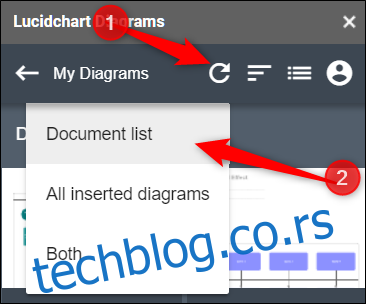
Гоогле цртежи и дијаграми ЛуцидЦхарт су изводљиве опције за уметање дијаграма и дијаграма тока у ваше документе.
Међутим, ако не желите да нацртате сваки процес, облик или линију, онда је ЛуцидЦхарт најбољи избор.